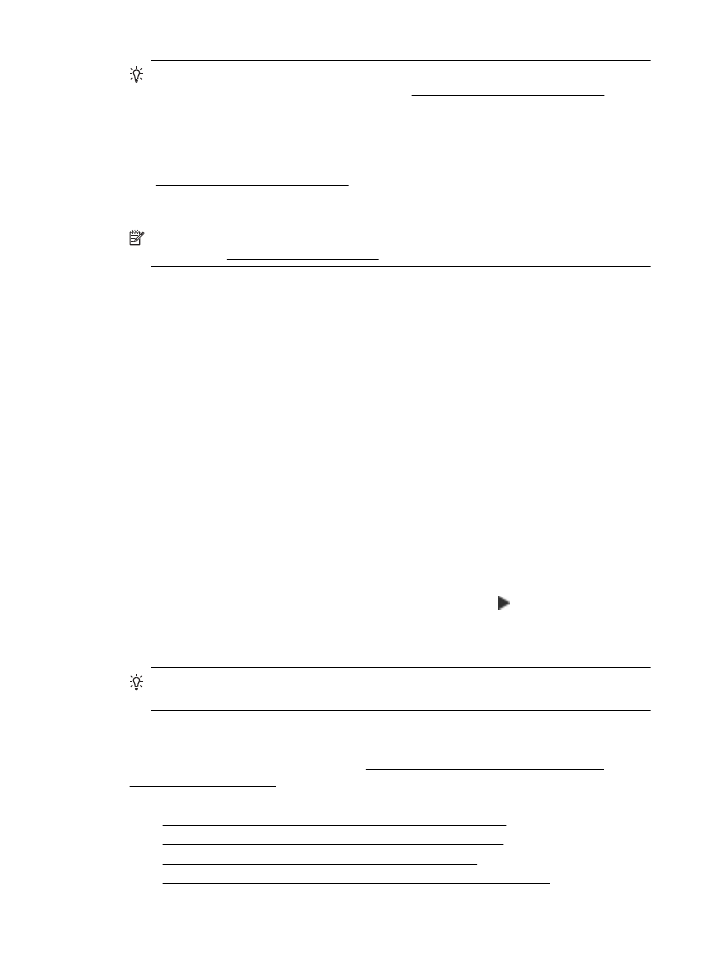
Zaawansowane rozwiązywanie problemów z siecią bezprzewodową
Jeśli wypróbujesz rozwiązania z części Podstawowe rozwiązywanie problemów
z siecią bezprzewodową, a nadal nie można połączyć drukarki HP z siecią
bezprzewodową, spróbuj następujących rozwiązań w podanej kolejności:
•
Krok 1: Upewnij się, że komputer jest podłączony do sieci
•
Krok 2: Upewnij się, że drukarka jest podłączona do sieci
•
Krok 3: Sprawdź, czy zapora nie blokuje komunikacji
•
Krok 4: Upewnij się, że drukarka jest w trybie online i jest gotowa
Rozwiązywanie problemów z komunikacją bezprzewodową
127
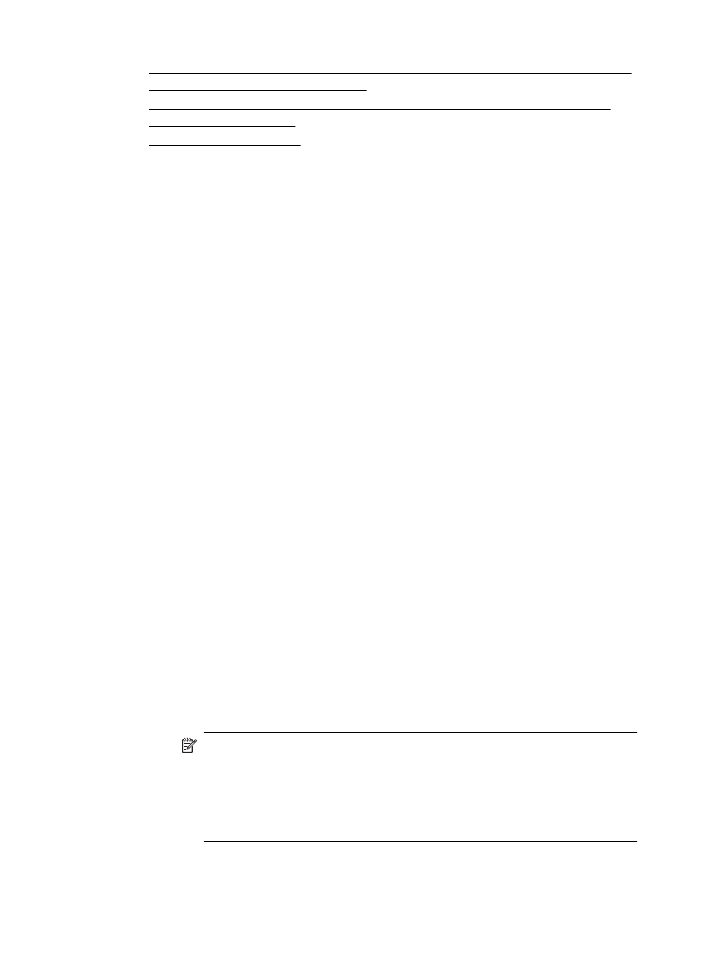
•
Krok 5: Upewnij się, że wybrano jako drukarkę domyślną bezprzewodową wersję
drukarki (tylko w systemie Windows)
•
Krok 6: Upewnij się, że komputer nie jest podłączony do sieci przez sieć VPN
(Virtual Private Network)
•
Po rozwiązaniu problemu